時間:2017-07-04 來源:互聯網 瀏覽量:
今天給大家帶來Win10無法進行截圖的解決方案,win10為什麼會無法進行截圖,讓您輕鬆解決問題。
不少用戶都在反映,win10係統的截圖功能失效了。Windows截圖工具有時會出現截圖之後無法另存圖片的問題,點擊截圖工具“另存為”無法彈出路徑選擇對話框,也不能通過複製截圖來粘貼圖片。接下來是小編為大家收集的Win10截圖功能失效解決辦法,歡迎大家閱讀:
Win10截圖功能失效怎麼辦1.更正存圖路徑差錯
截圖工具默認保存路徑為係統庫下麵的“圖片”文件夾,如果修改了該文件夾所在位置,則可能會造成無法另存圖片的情況。
若是這種原因引起的,隻需運行Regedit命令啟動注冊表編輯器,定位到“HKEY_CURRENT-USERSoftwareMicrosoftWindowsCurrentVersionExplorerUser Shell Folders”,雙擊“My Pictures”,在“數值數據”中輸入“%USERPROFILE%Pictures”,將圖片保存路徑更改為自己當前所用的圖片庫對應的真實位置路徑即可。
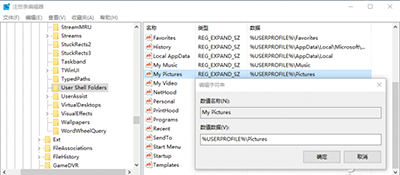
也可以不用更改注冊表信息,轉而通過修改“圖片”庫屬性來恢複圖片保存路徑,讓截圖工具路徑保存恢複正常。使用Win+E組合鍵啟動資源管理器,在左側欄導航窗格中定位到“此電腦→圖片”(Windows 7/8.1中為“庫→圖片”),右鍵單擊“圖片”並選擇“屬性”命令,彈出“圖片 屬性”對話框,切換到“位置”選項卡,在其中點擊“還原為默認值”,並依次點擊“應用”、“確定”,即可恢複抓圖保存默認路徑。
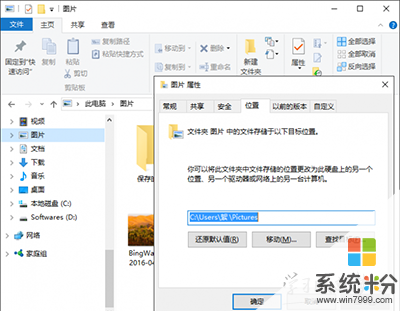
2.排除第三方軟件衝突
如果上麵的方法不能解決,則有可能是與第三方軟件衝突所致。這時,可采用最小化係統運行的辦法來排除解決。
通過Win+R運行msconfig,切換到“服務”選項卡,選擇“隱藏所有Microsoft係統服務”,然後逐一禁用所有外來服務,禁用所有啟動項,看問題是否得到解決。
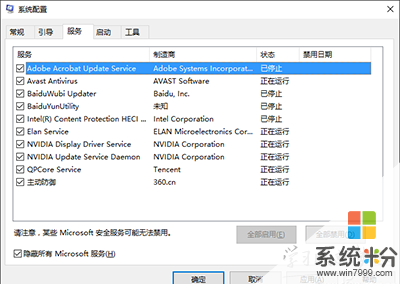
3.修複係統文件來恢複
如果前麵的方法均不能解決,則可能是係統文件損壞所致。可用修複係統文件的辦法來解決。
以命令管理員方式進入命令提示符窗口,然後運行“sfc /scannow”命令進行係統修複。該命令會自動修複遭到損壞的係統文件,讓產生錯誤的係統功能恢複正常。

看了“Win10截圖功能失效怎麼辦”還想看:
1.win10係統如何解決截屏動畫失效
2.如何解決Win10截屏動畫失效
3.如何解決Win10應用搜索功能失效無法使用
4.win10係統Fn鍵失靈怎麼辦
5.win10係統如何截圖
以上就是Win10無法進行截圖的解決方案,win10為什麼會無法進行截圖教程,希望本文中能幫您解決問題。